Как исправить отсутствие или неработоспособность Live-событий в Microsoft Teams
Пытаетесь исправить отсутствие или неработоспособность Live Events в Microsoft Teams?
Microsoft Teams имеет множество отличных функций повышения производительности. Кроме того, программу Microsoft используют многие школы и крупные организации. Хотя приложение также подходит для небольших и обычных предприятий, есть функция, которая привлекательна для крупных брендов.
Всякий раз, когда вы находитесь на встрече с 10 или более людьми, связь между каждым участником может быть очень утомительной в вашем Интернете. Кроме того, сервер, управляющий этим каналом, будет работать сверхурочно, чтобы соединить каждого человека с более чем 10 людьми для каждого участника.

Вот почему «Живые события» — это полезная функция, которую предлагает Microsoft Teams. «Живые события» позволяют руководителям компаний транслировать встречу вместо группового звонка. Таким образом, связь осуществляется только между участником и прямой трансляцией. Это экономит массу интернет-трафика и устраняет множество сложностей при работе с большими групповыми чатами.
В дополнение к этому, вы по-прежнему сможете взаимодействовать со своими участниками, поскольку трансляция ведется в прямом эфире. Однако ошибка, которая раздражает много пользователей это когда Live Events перестают работать или отсутствуют. Вот как можно исправить отсутствие или неработоспособность Live Events в Microsoft Teams.
Давайте начнем!
1. Проверьте серверы Microsoft Teams.
Прежде чем вы начнете возиться со своими настройками и предпочтениями, давайте проверим состояние сервера Microsoft Teams. Это очень недооцененный шаг, который может сэкономить вам много времени. Проверив наличие проблем с сервером, вы сможете определить, является ли сервер причиной проблемы.
Это избавит вас от многих проблем и усилий, связанных с изменением настроек и поиском решений в Интернете. Вы можете проверить статус сервера, просмотрев их учетные записи в социальных сетях. Популярным для Microsoft Teams является их официальная страница в Твиттере.
Однако проблема с получением обновлений от компаний заключается в том, что эти компании в первую очередь ставят свою репутацию на первое место. Если Microsoft Teams страдает от случайных и регулярных проблем с сервером, скорее всего, Microsoft не будет публиковать эту проблему в Твиттере, если только многие пользователи не начнут жаловаться.
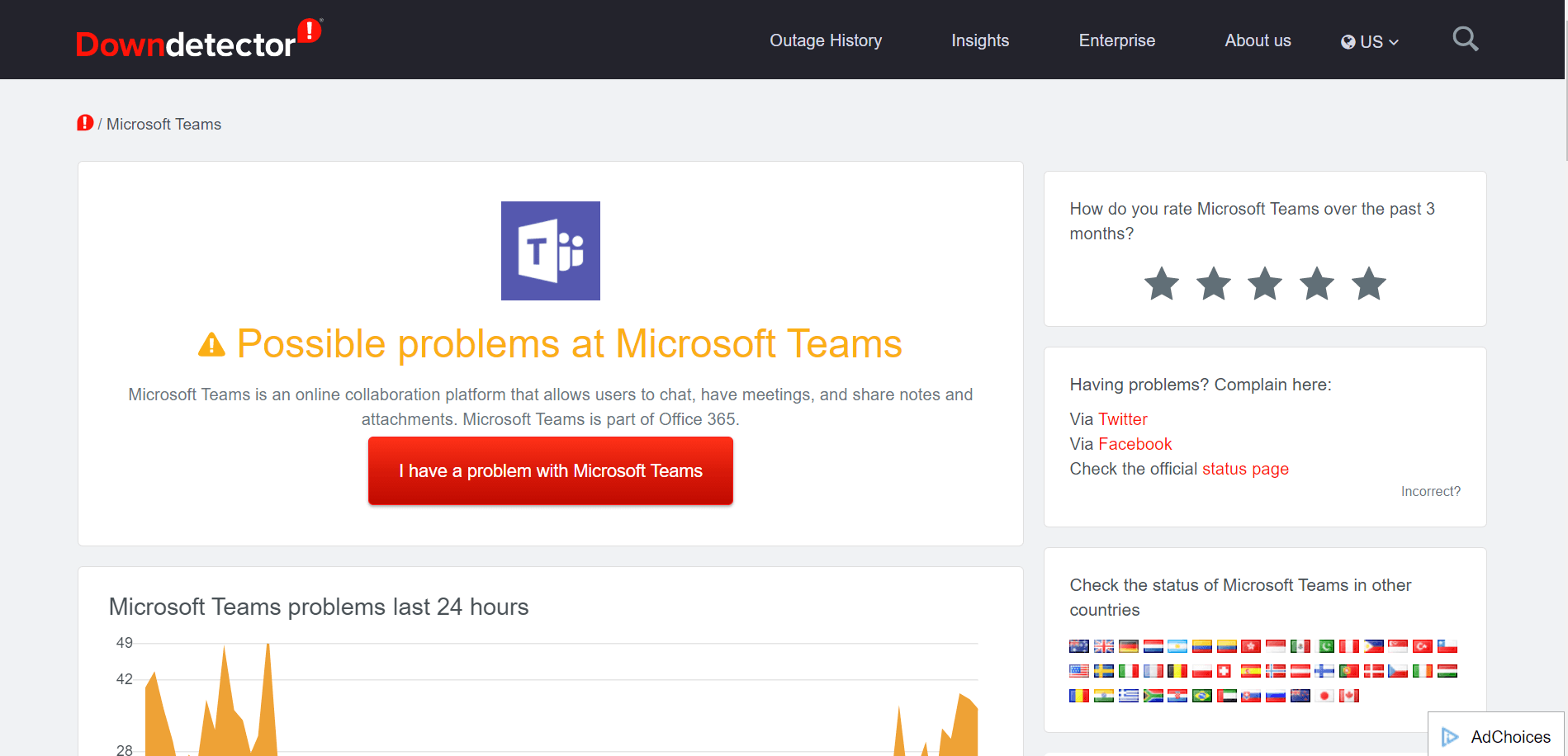
Для подобных методов мы предпочитаем проверять наличие проблем с сервером через Даундетектор, веб-сайт, управляемый сообществом. В отличие от Microsoft, пользователи без колебаний будут жаловаться или сообщать о проблемах с сервером. Жалобы, поданные в Downdetector, отображаются в цифровом формате каждый час.
Вы можете сопоставить свою проблему с количеством жалоб и проверить, не сталкиваются ли с этой проблемой и другие пользователи. Downdetector также предлагает множество других веб-сайтов, поэтому мы рекомендуем использовать платформу, прежде чем устранять проблемы с вашей стороны.
2. Убедитесь, что Live Events включен.
Неработающая функция Live Events может быть проблемой администратора или пользователя. В этой статье мы рассмотрим различные методы для обоих типов пользователей. На данный момент вот что вы можете сделать, если вы являетесь администратором сервера.
Проверка настроек и конфигурации может иметь большое значение. Убедитесь, что Live Events включена как для вашего сервера, так и для всех ваших сотрудников.
Вот как вы можете убедиться, что «События в реальном времени» включены.
- Сначала откройте центр администрирования на Веб-сайт Майкрософт. Введите свои учетные данные и войдите в систему, чтобы перейти к следующему шагу.
- В центре администрирования Microsoft Teams найдите и нажмите «Собрания» на левой панели экрана.
- Выпадающее меню должно расшириться множеством опций. Для этого метода просто нажмите «Политики прямых трансляций».

- Наконец, в списке функций, отображаемых на вашем экране, найдите Режим видимости участника. Нажмите на текстовое поле справа, чтобы настроить и изменить параметр на «Все».
Теперь все ваши сотрудники и участники этого группового чата смогут получить доступ к прямому событию, которое вы настраиваете.
3. Предоставьте членам вашей группы разрешения на прямые трансляции.
Когда вы используете Microsoft Teams для крупных компаний, вы обнаружите, что разрешения, необходимые для создания Live Events, обычно доступны только пользователям с правами администратора. Это отличный способ избежать проблемных участников, которые потенциально могут создать массу разрушительных и неформальных живых событий.
Однако по умолчанию всем пользователям предоставляются необходимые разрешения для создания и входа в прямые трансляции. Тем не менее, несмотря на это, из-за ошибки живые события нередко отключаются для всех пользователей, кроме администраторов, когда вы впервые создаете группу.
В этом методе мы изменим настройки вашей группы, чтобы предоставить вашим участникам возможность использовать прямые трансляции.
Вот как вы можете предоставить членам вашей группы разрешения на прямые трансляции:
- Перейти к администрация веб-сайта Microsoft и войдите в свою учетную запись администратора.
- Теперь перейдите в «Собрания» и найдите политики прямых трансляций. На экране вы должны увидеть список политик. По умолчанию должна присутствовать «Глобальная» политика.
- Для этого метода добавьте политику Live Event, нажав кнопку «Добавить».
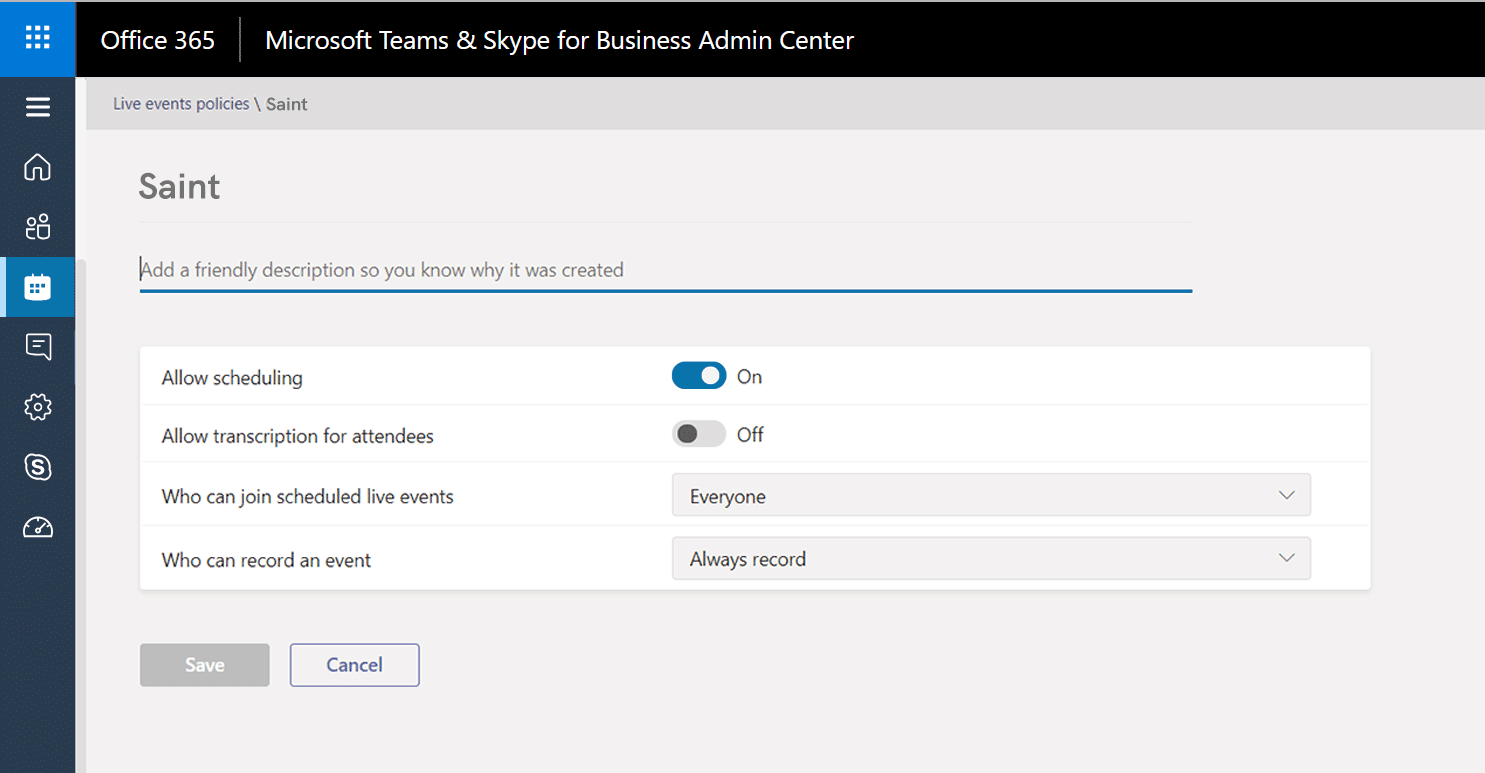
- Дайте ему любое имя, но выберите необходимые параметры, чтобы завершить создание политики. Важные шаги, на которые следует обратить внимание, — это включить «Разрешить планирование» и разрешить всем в организации присоединяться к запланированным трансляциям.
- Если вы удовлетворены настройками, просто нажмите «Сохранить», и все готово!
Благодаря этому все ваши участники теперь смогут входить и создавать Live Events в приложении Microsoft Teams.
4. Назначьте трансляцию своим участникам.
Всякий раз, когда вы настраиваете или настраиваете политику Live Event, вам впоследствии придется назначить ее соответствующим пользователям. Если некоторые участники вашей компании не могут получить доступ к онлайн-событию, возможно, вам придется назначить его им индивидуально. Вы можете сделать это для одного пользователя или для множества сотрудников (ниже мы рассмотрим оба шага).
Назначение живого события может быть полезной функцией, если вы хотите транслировать собрание для избранных членов компании. Это полезно для секретных проектов, собеседований с советом директоров и т. д.
Вот как вы можете назначить Live Event одному пользователю.
- Аналогично методу, описанному выше, вам нужно будет открыть сайт со стороны администратора команд Microsoft.
- Зайдя в центр администрирования Microsoft Teams, нажмите «Пользователи». Вы найдете это в левой части экрана.

- Теперь рядом с «Назначенные политики» нажмите «Изменить».
- Наконец, настройте политику Live Events, которую вы хотите назначить своему участнику. Когда вы закончите, просто нажмите кнопку «Сохранить», чтобы завершить.
Альтернативно, вот как вы можете назначить средство просмотра прямых трансляций множеству пользователей:
- Пока ты еще в Центр администрирования Microsoft Teamsнажмите «Встречи» и перейдите в раздел «Правила проведения прямых трансляций».
- После выбора политики, которую вы хотите настроить, нажмите «Управление пользователями». На вашем экране отобразится список пользователей, которых вы можете добавить в политику. Просто нажмите кнопку «Добавить», чтобы добавить этих пользователей в политику.
- Добавив всех нужных пользователей, нажмите кнопку «Сохранить», чтобы завершить.
5. Выйдите из системы и войдите в свою учетную запись.
Для постоянных членов компании вы, возможно, поначалу не увидите немедленных последствий изменений в политике. Чтобы решить эту проблему, мы рекомендуем вам выйти из своей учетной записи и снова войти в нее, чтобы сбросить подключение к серверам Microsoft Teams.
При этом все разрешения в вашей учетной записи будут обновлены, что предоставит вам доступ к функции Live Events.
Вот как вы можете выйти и войти в свою учетную запись:
- Сначала откройте приложение Microsoft Teams и перейдите к значку профиля в правом верхнем углу экрана.

- Затем прокрутите или переместите указатель мыши до конца и нажмите «Выйти».
- После выхода из своей учетной записи войдите снова, введя свои учетные данные.
Ваше соединение с вашей учетной записью теперь должно быть полностью сброшено и обновлено. Попробуйте воспользоваться функцией Live Events, если у вас есть к ней доступ. Если это не помогло, в крайнем случае вы можете попробовать обновить Microsoft Teams. Вы также можете переустановить его, если у вас нет всякой надежды.
Теперь, когда вы дошли до конца этой статьи, мы надеемся, что мы помогли вам исправить отсутствие или неработоспособность Live Events в Microsoft Teams. Если у вас есть какие-либо вопросы относительно статьи, не стесняйтесь оставлять нам сообщение или комментарий ниже.
Если это руководство помогло вам, поделитесь им. 🙂





